Com fer una còpia de seguretat a Windows 7 és una d'aquelles interrogants que ens aborden quan tenim informació important als nostres ordinadors. Aquest és un procés que tots hem de conèixer, ja que la creació de respatllers és una d'aquelles bones pràctiques que hem de mantenir com a usuaris. Per aconseguir-ho, hi ha diverses alternatives i aquí en comentarem algunes perquè triïs la que millor s'adapti a les teves necessitats.
La idea de dur a terme aquesta tasca, és tenir sempre a la mà una versió actualitzada de tots els nostres fitxers amb el propòsit de restaurar-los a qualsevol contingència.
4 maneres de fer una còpia de seguretat a Windows 7
Copiant la carpeta de l'usuari
La primera alternativa que ressenyem està basada en les opcions natives del sistema operatiu, de manera que no necessitareu més que el dispositiu demmagatzematge on faràs el respatller.
Dins l'arbre de directoris de Windows, hi ha una carpeta anomenada Usuaris i s'emmagatzemen les dades de cadascuna de les persones que inicien sessió a l'ordinador. En aquest sentit, si busques com fer una còpia de seguretat al Windows 7, és tan simple com copiar aquesta carpeta o la que correspon al teu usuari específicament.
La ruta de la carpeta en qüestió és la següent: C:\Usuaris
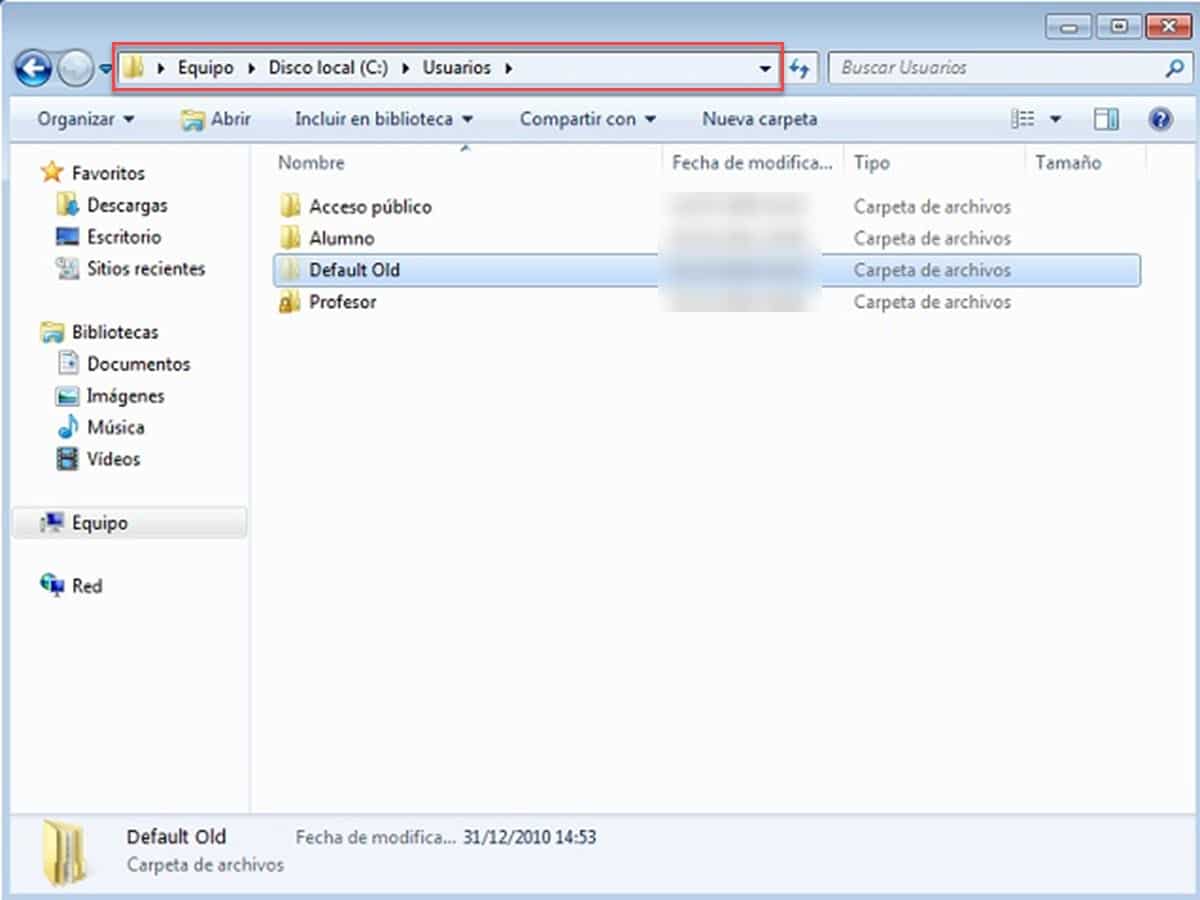
Dins d'aquesta, trobareu els subdirectoris propis de cada usuari del sistema. Com esmentem abans, pots copiar tota la carpeta, triar només la de la teva sessió o fins i tot ser més selectiu, triant puntualment l'Escriptori, Documents, Música o la que necessitis.
Una dada important en aquest procés és que prendrà molt més temps si selecciones la carpeta completa corresponent a un usuari. Això és degut a que també estaràs transferint els directoris ocults que solen contenir arxius escombraries, de memòria cau i informació de programes.
Des de l'assistent de còpies de seguretat
El procés anterior és el que podríem anomenar «manual», perquè no hi ha res més involucrat que les accions de copiar i enganxar. No obstant això, Windows 7 compta amb un procés una mica més automatitzat, a través d'un assistent que ens facilita la selecció del que volem donar suport. Aquesta modalitat, a més, redueix moltíssim el marge derrors que podem cometre durant la tasca.
Per accedir a l'assistent de còpies de seguretat, adreceu-vos al Panell de Control i introduïu a «Sistema i seguretat»
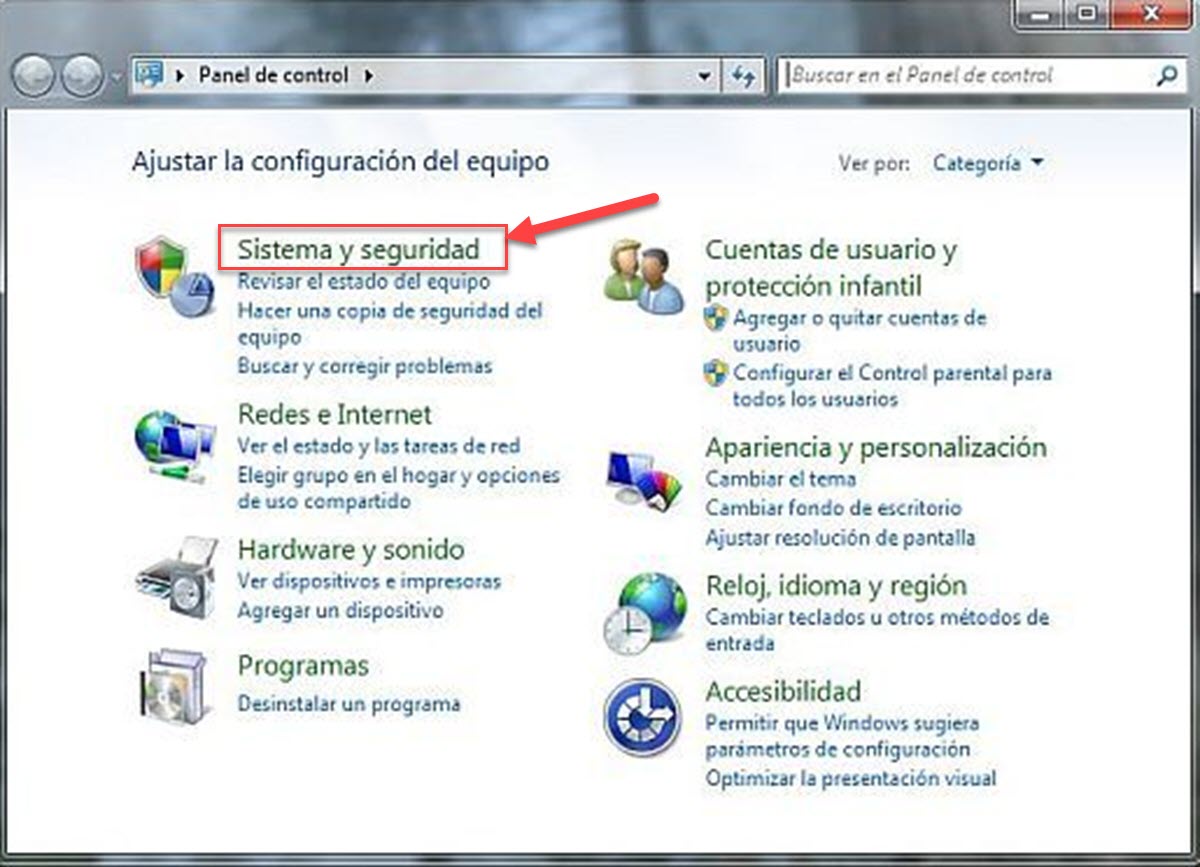
Ara, introduïu a la secció «Còpia de seguretat i restauració».
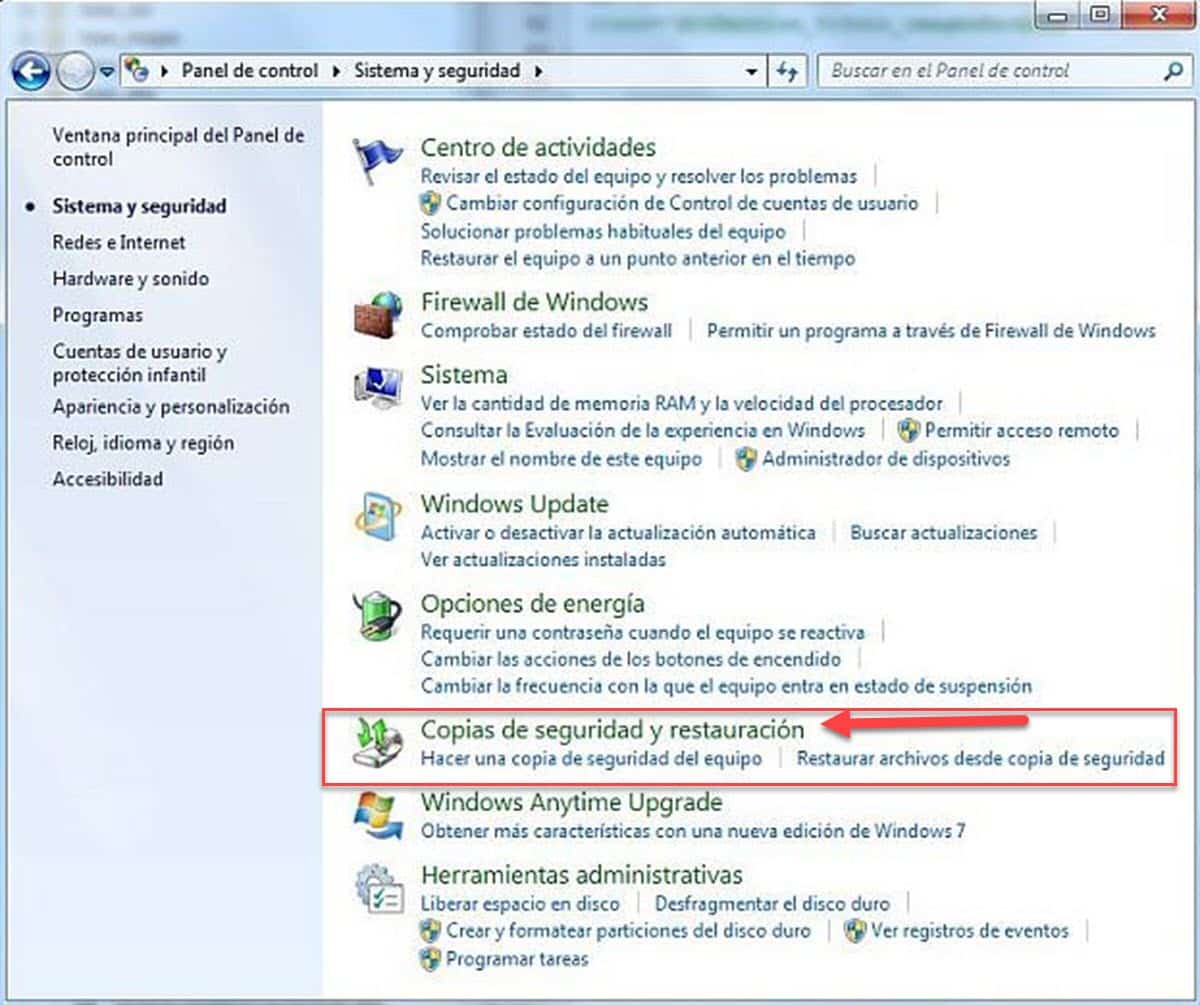
Immediatament, passaràs a una finestra on veuràs les dades d'emmagatzematge del teu disc dur i un botó al costat, orientat a executar una còpia de seguretat. Fes-li clic per iniciar l'assistent.
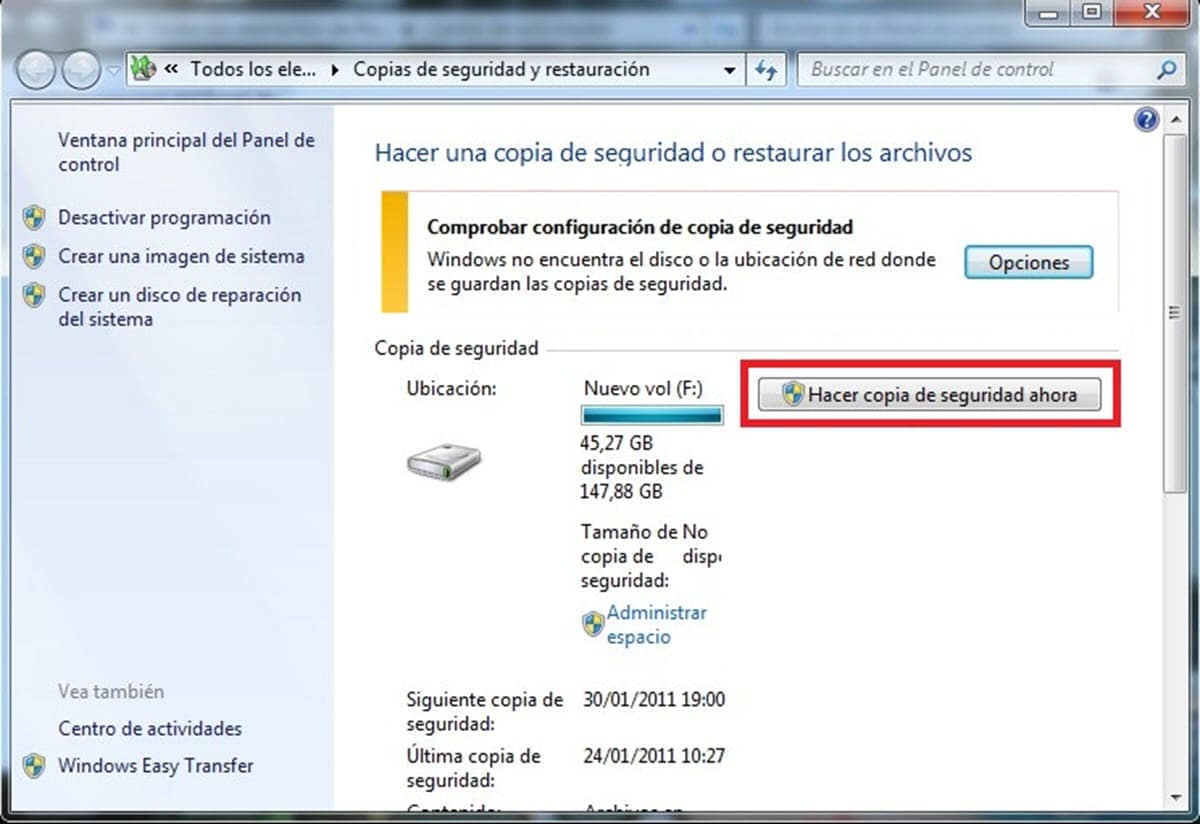
A la finestra que s'obre, veureu totes les unitats d'emmagatzematge connectades al vostre ordinador. Seleccioneu la que heu triat per desar la còpia de seguretat i feu clic a «Següent».

A continuació, l'assistent preguntarà si vols triar pel teu compte els directoris a recolzar o si deixaràs que Windows ho faci automàticament.
En permetre que Windows ho faci automàticament, es crearà una còpia de seguretat de les anomenades Biblioteques, l'Escriptori i les carpetes predeterminades del sistema. Si tries fer la selecció manualment, llavors passaràs a una finestra on podràs triar específicament allò que vols copiar.
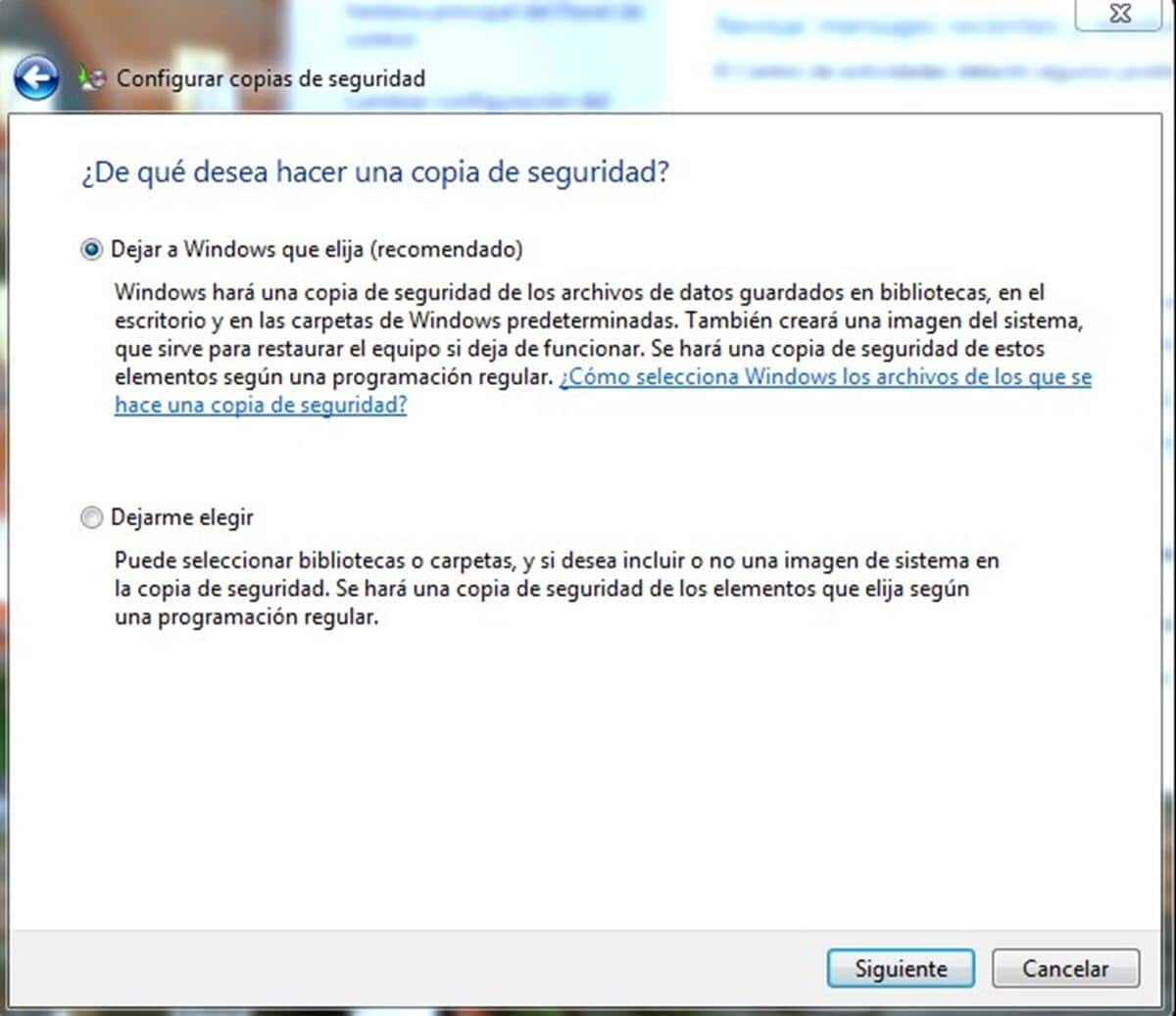
Finalment, es mostrarà un resum amb el que heu configurat per a la realització de la còpia de seguretat. Si tot està correcte, fes clic al botó «Guardar configuració i sortir» perquè iniciï el procés de seguretat. Això us tornarà a la pantalla de «Còpia de seguretat i restauració» on podreu veure el progrés de la tasca.
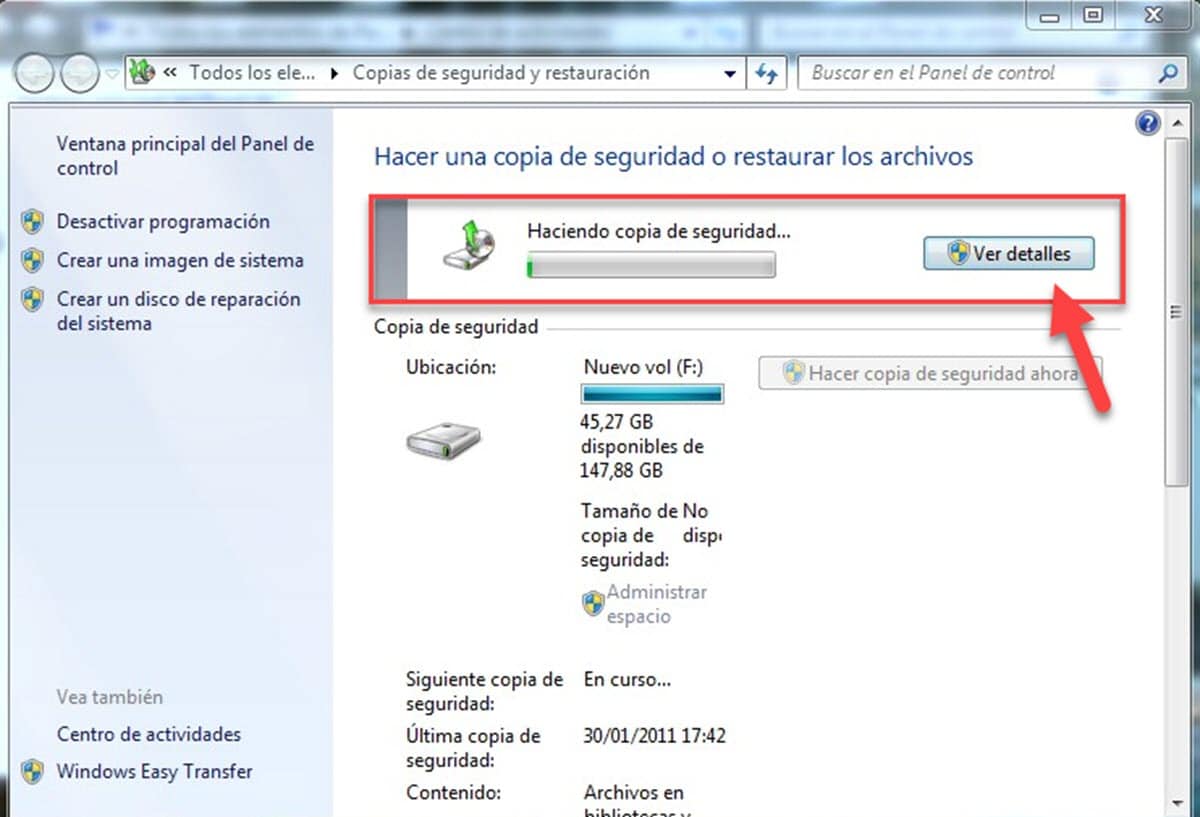
Quan tinguis la teva còpia de seguretat llesta, podràs restaurar-la en qualsevol moment des de la secció «Restauració» del mateix menú.
Amb aplicacions de tercers
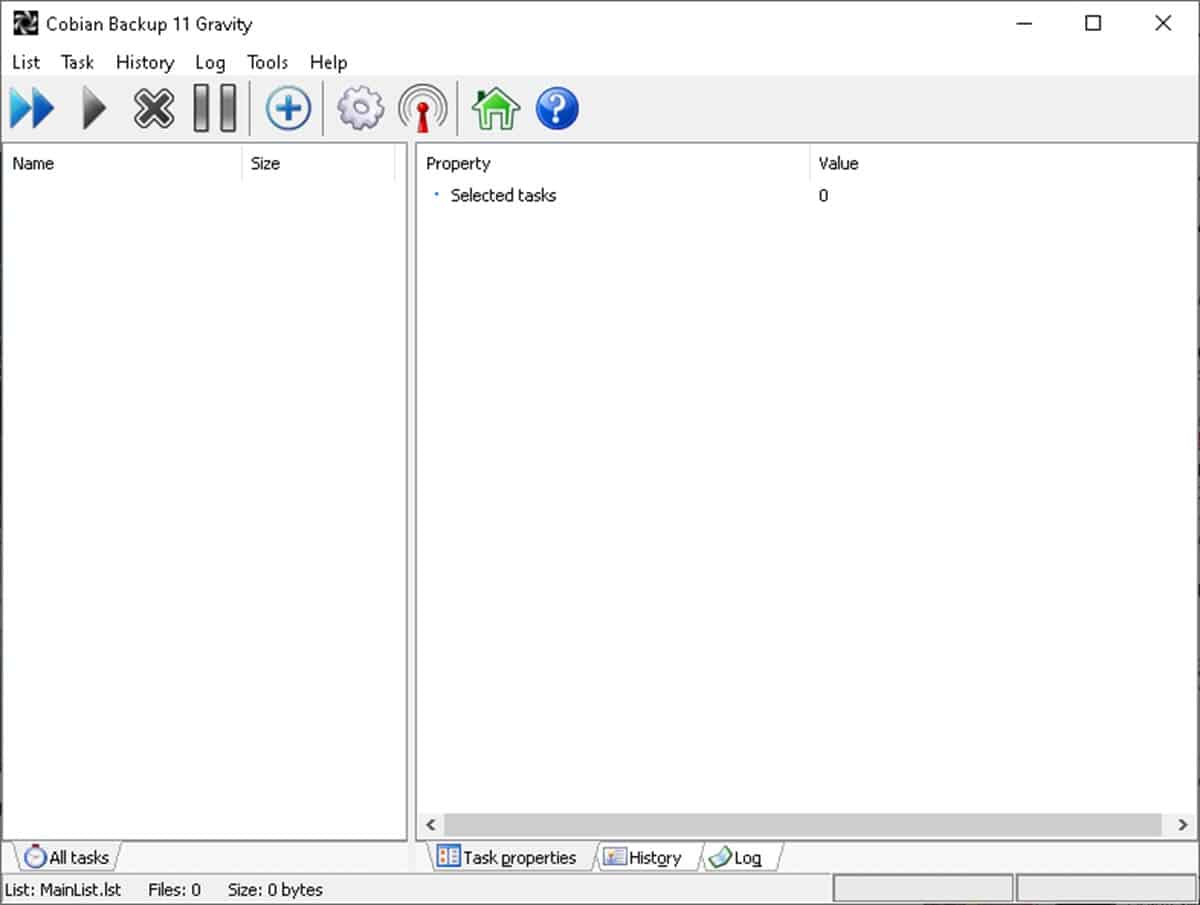
Al principi esmentem que hi ha diverses alternatives per respondre a la interrogant de com fer una còpia de seguretat a Windows 7. Ja hem vist un parell d'opcions amb funcions natives, però també podem treballar amb aplicacions de tercers.
En aquest sentit, una de les més populars en aquest camp per diverses raons és Cobian Backup. En primer lloc, podem esmentar que és un programari completament gratuït. D'aquesta manera, parlem d'una solució en què ens podem donar suport, sense preocupar-nos de pagaments de llicència. Addicionalment, és una aplicació molt fàcil d'usar on, a més, podràs programar la creació dels respatllers. Així, en tindràs una còpia sempre actualitzada i que es generarà sempre a l'hora i la data configurada.
Per fer una còpia de seguretat a Windows 7 des de Cobian Backup, executa el programa i fes clic dret en un espai buit de la interfície, per després triar New Task.
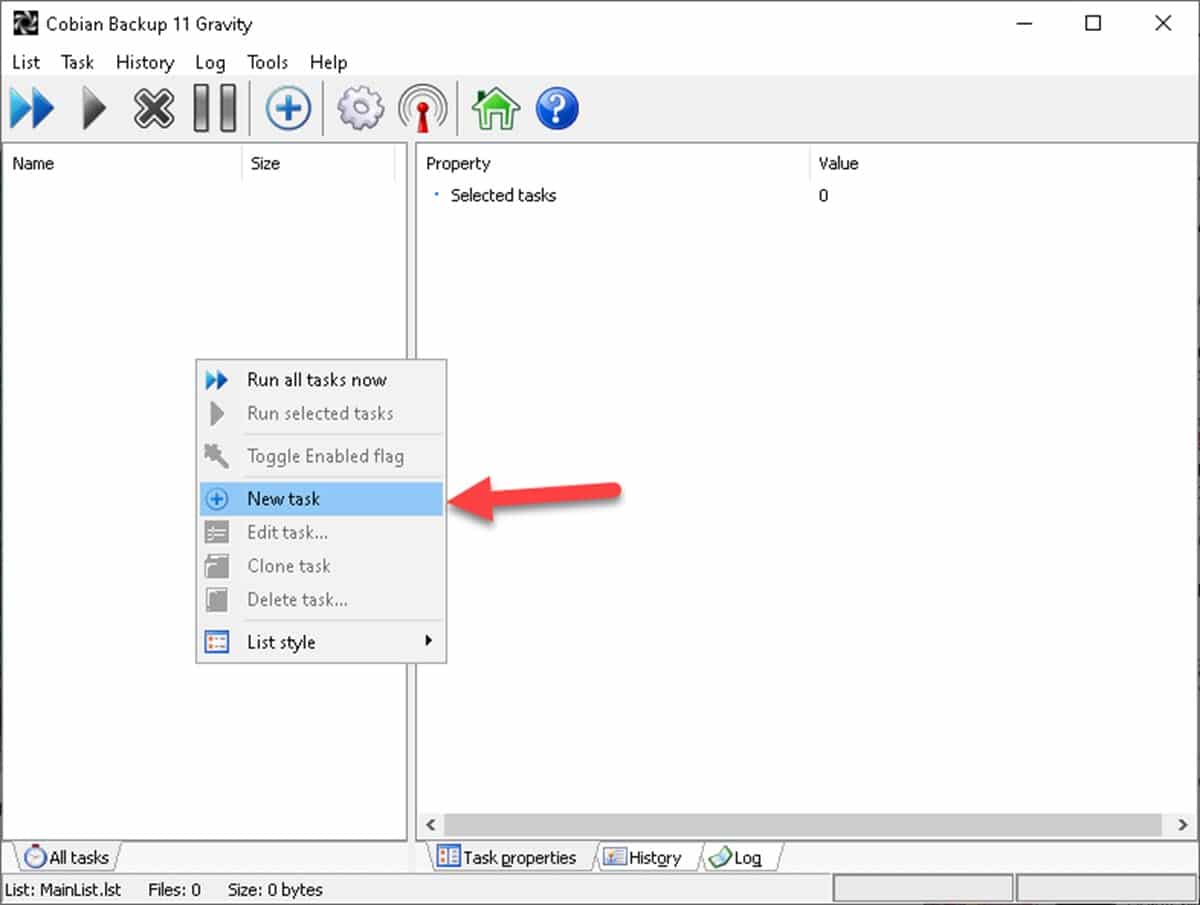
Ara, dirigiu-vos a la secció «Files», escolliu els fitxers a copiar i el directori o unitat d'emmagatzematge de destinació.
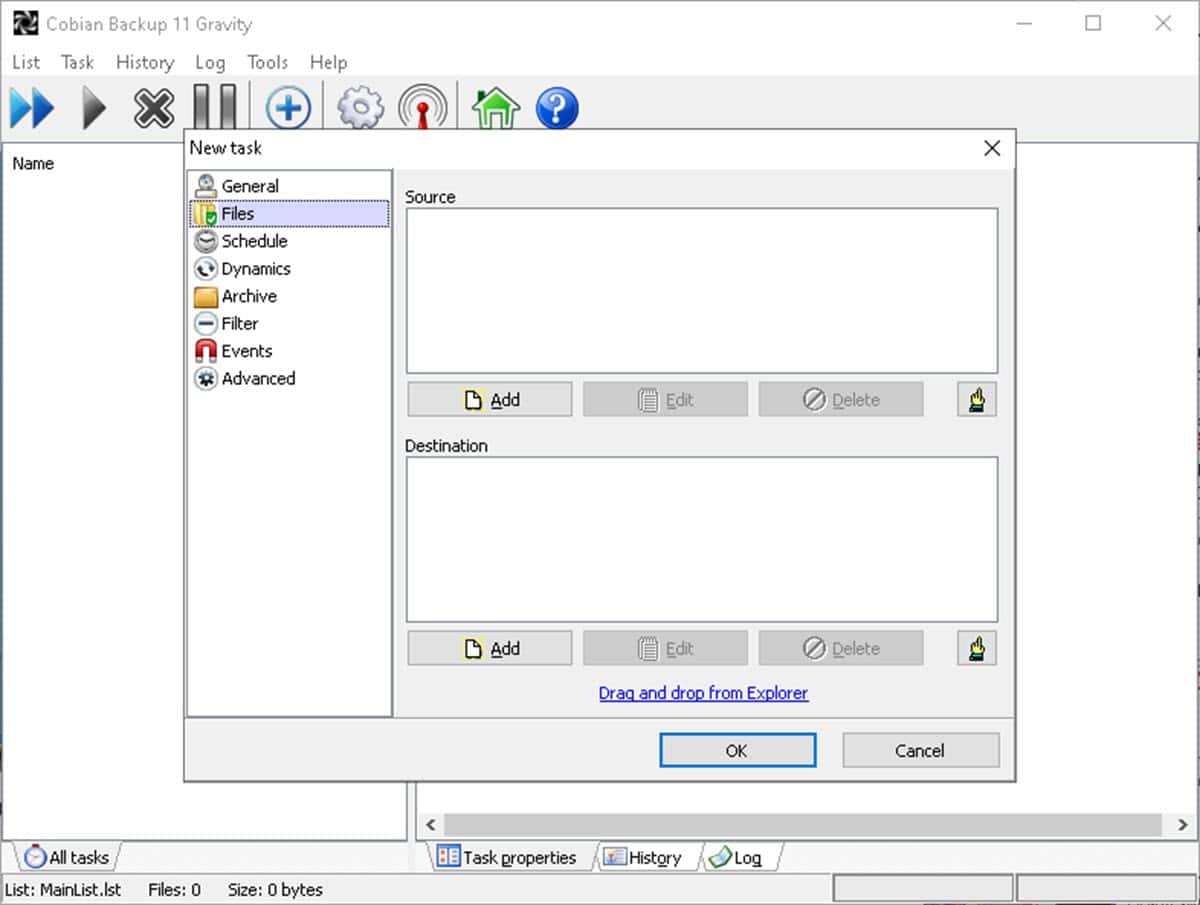
Després entra a «Schedule» i tria la freqüència amb què vols fer la còpia de seguretat.
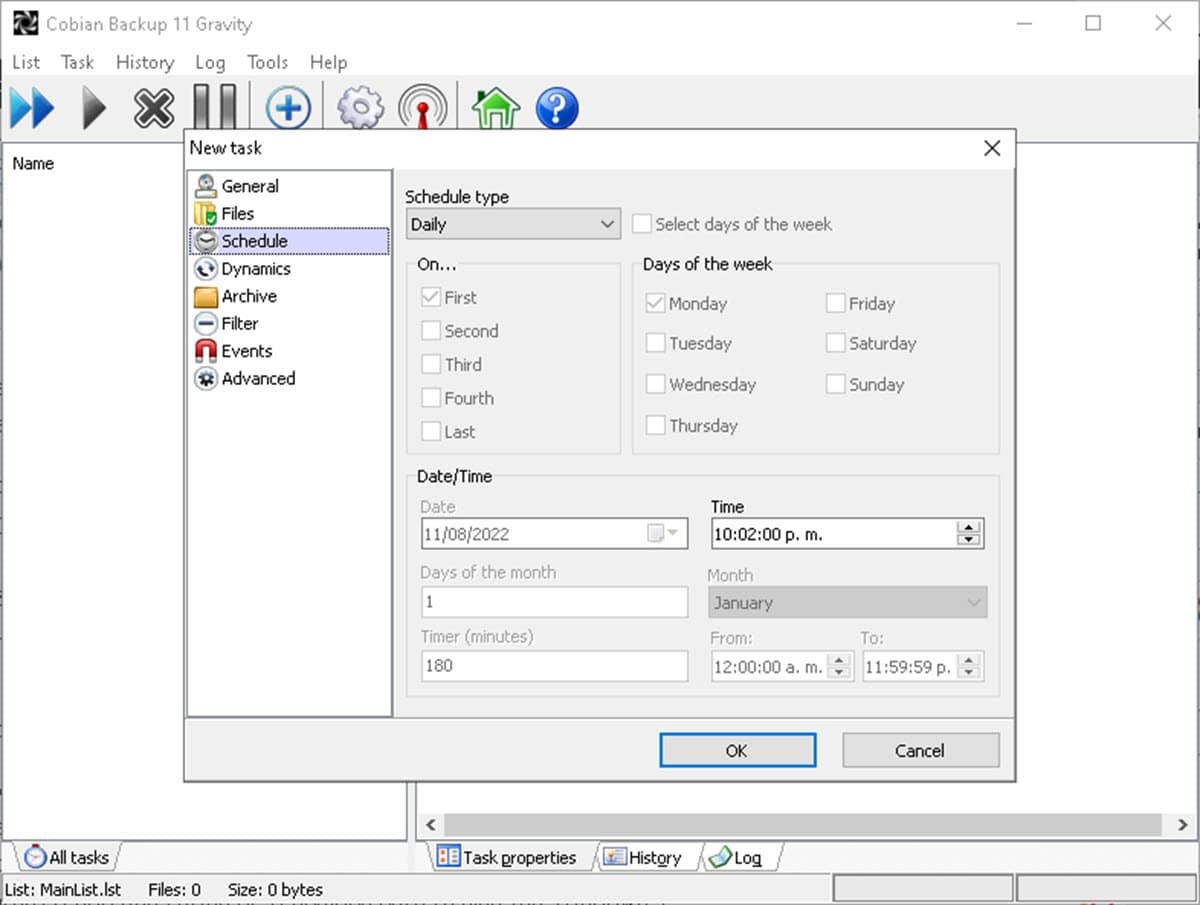
Cal ressaltar que, el programa compta amb altres opcions que pots revisar per ajustar-ho tot als teus requeriments. Finalment, fes clic a "Ok" i hauràs creat una rutina de respatllers per al teu sistema Windows 7.